Top 9 ứng dụng mã nguồn mở tốt cài đặt trên mọi máy tính Windows mới

Windows đi kèm với các phần mềm có thể đáp ứng hầu hết nhu cầu của bạn ngay khi xuất xưởng, nhưng nếu bạn yêu thích các dự án miễn phí và mã nguồn mở, hoặc nếu bạn chỉ muốn các lựa chọn thay thế, có rất nhiều tùy chọn tuyệt vời ngoài kia.
Dưới đây là một vài ứng dụng miễn phí và mã nguồn mở mà tôi cài đặt ngay lập tức trên mọi máy tính Windows mới mà tôi có.
Xem thêm: Top 12 ứng dụng Windows đi kèm mà bạn có thể gỡ cài đặt an toàn
1. Open broadcast software (OBS)
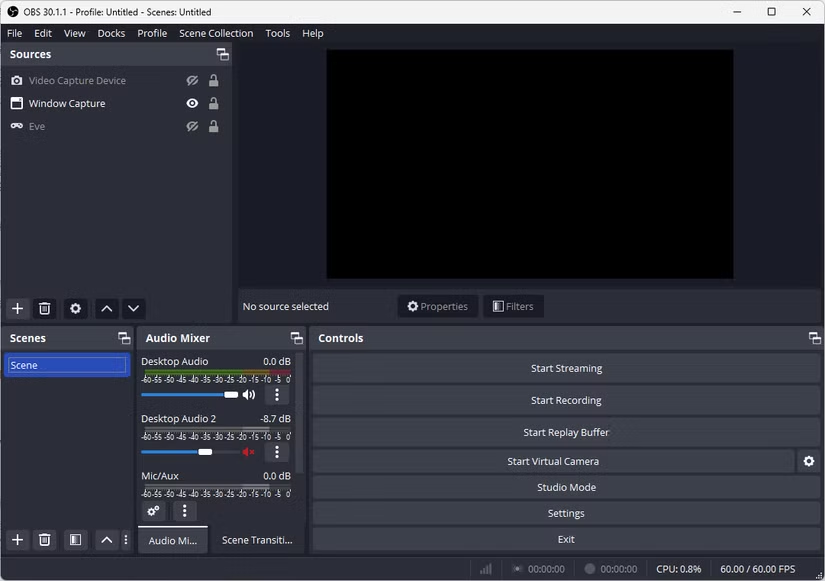
Windows 11 có hai trình ghi màn hình tích hợp: Game Bar và Snipping Tool. Tuy nhiên, dù cả hai đã được cải thiện qua nhiều năm, tôi chưa bao giờ thực sự thích chúng để quay video.
Với việc quay video, tôi thích Open Broadcast Software (OBS) hơn. OBS phức tạp hơn một chút để thiết lập so với các tùy chọn gốc của Windows, nhưng nó cực kỳ mạnh mẽ, linh hoạt và quan trọng nhất là hoàn toàn miễn phí.
Nó cũng cho phép bạn nhanh chóng ghi lại cảnh quay trong game, giống như NVIDIA Shadowplay, hoặc phát trực tiếp trò chơi của bạn lên nền tảng bạn chọn. Nó là một công cụ cực kỳ linh hoạt mà không dễ gì thay thế được, đó là lý do tại sao tôi luôn cài đặt nó.
2. Firefox
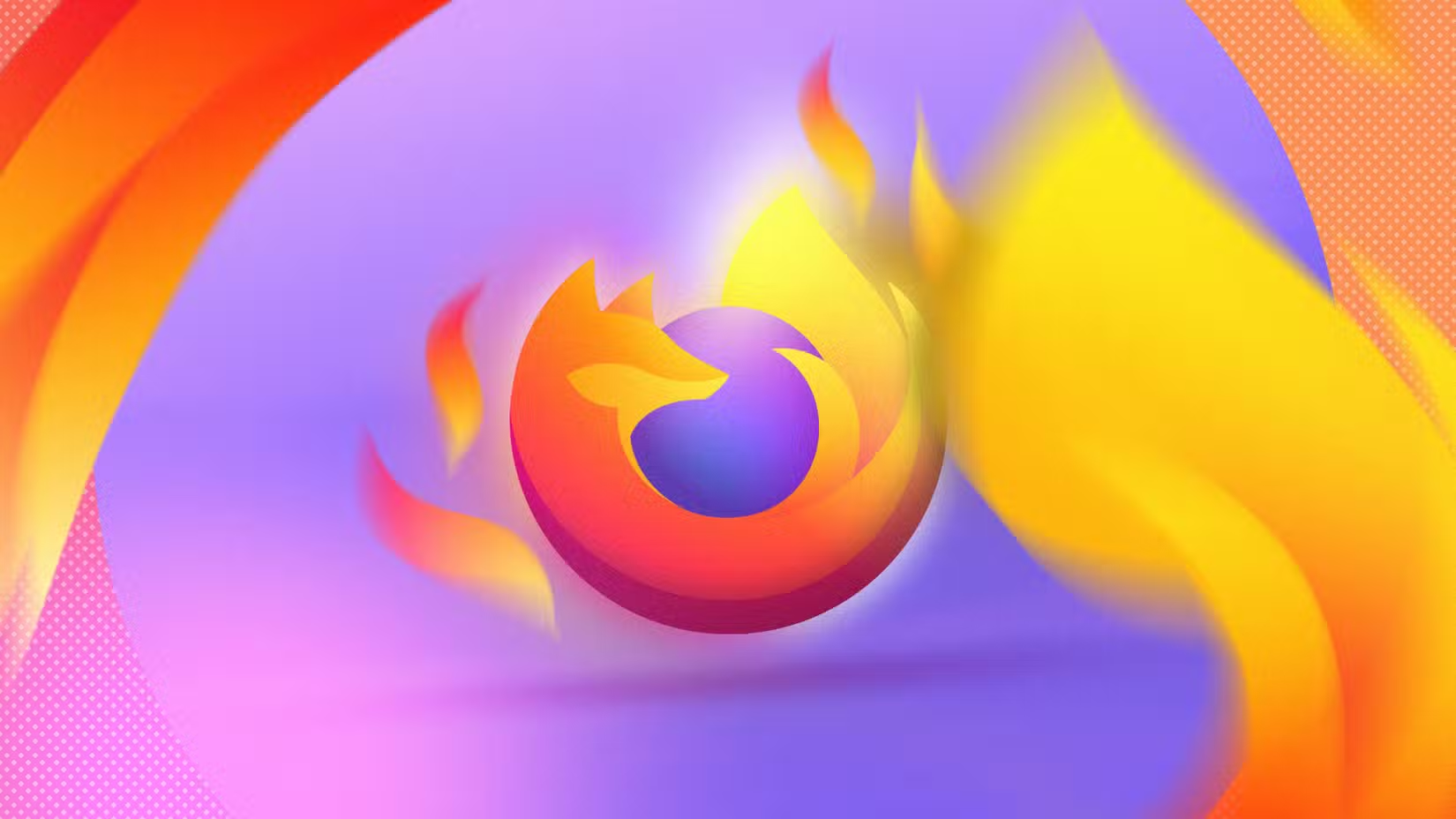
Bạn thường không nghĩ về các trình duyệt như các dự án mã nguồn mở, nhưng nhiều trình duyệt lại là như vậy.
Google Chrome được xây dựng trên dự án mã nguồn mở Chromium.
Tuy nhiên, trình duyệt yêu thích của tôi là Firefox, vốn chú trọng hơn nhiều vào quyền riêng tư và kiểm soát của người dùng. Ngoài ra, với những thay đổi gần đây đối với Google Chrome, một số tiện ích mở rộng mà tôi thường xuyên sử dụng không còn truy cập được nữa.
Thêm vào đó, điều quan trọng là chúng ta không nên đặt tất cả “trứng” kỹ thuật số của mình vào một “giỏ”—hầu hết các trình duyệt ngày nay đều được xây dựng trên Chromium. Firefox là một trong số ít các trình duyệt còn lại không phải như vậy.
3. VLC

Windows 11 có nhiều cách để phát lại video và âm thanh hơn tôi có thể đếm, nhưng không có cách nào đầy đủ tính năng như VLC, một trình phát video mã nguồn mở.
VLC đã là một trong những ứng dụng yêu thích của tôi trong nhiều năm, chủ yếu vì nó là con dao Thụy Sĩ của các trình phát đa phương tiện. Tôi chưa gặp phải định dạng tệp nào mà nó không thể phát, nó có hàng tấn công cụ hữu ích để điều chỉnh cài đặt âm thanh hoặc video, và nó nhẹ, có nghĩa là nó chạy tốt ngay cả trên các hệ thống có cấu hình thấp.
4. VSCodium
VSCodium là phiên bản mã nguồn mở hoàn toàn của VSCode, trình soạn thảo văn bản phổ biến của Microsoft. VSCodium không hẳn là một môi trường phát triển tích hợp (IDE), nhưng số lượng lớn các tiện ích mở rộng giúp nó khá gần với một IDE.
Sự khác biệt lớn duy nhất giữa VSCode và VSCodium là telemetry (chức năng thu thập dữ liệu): VSCode có một số telemetry của Microsoft mà bạn không thể tắt. Ngoài ra, chúng gần như giống hệt nhau.
Nó nhẹ, linh hoạt và dễ sử dụng, điều này làm cho nó trở thành trình soạn thảo văn bản của tôi trên mọi máy tính Windows và Linux mà tôi có.
5. Bitwarden
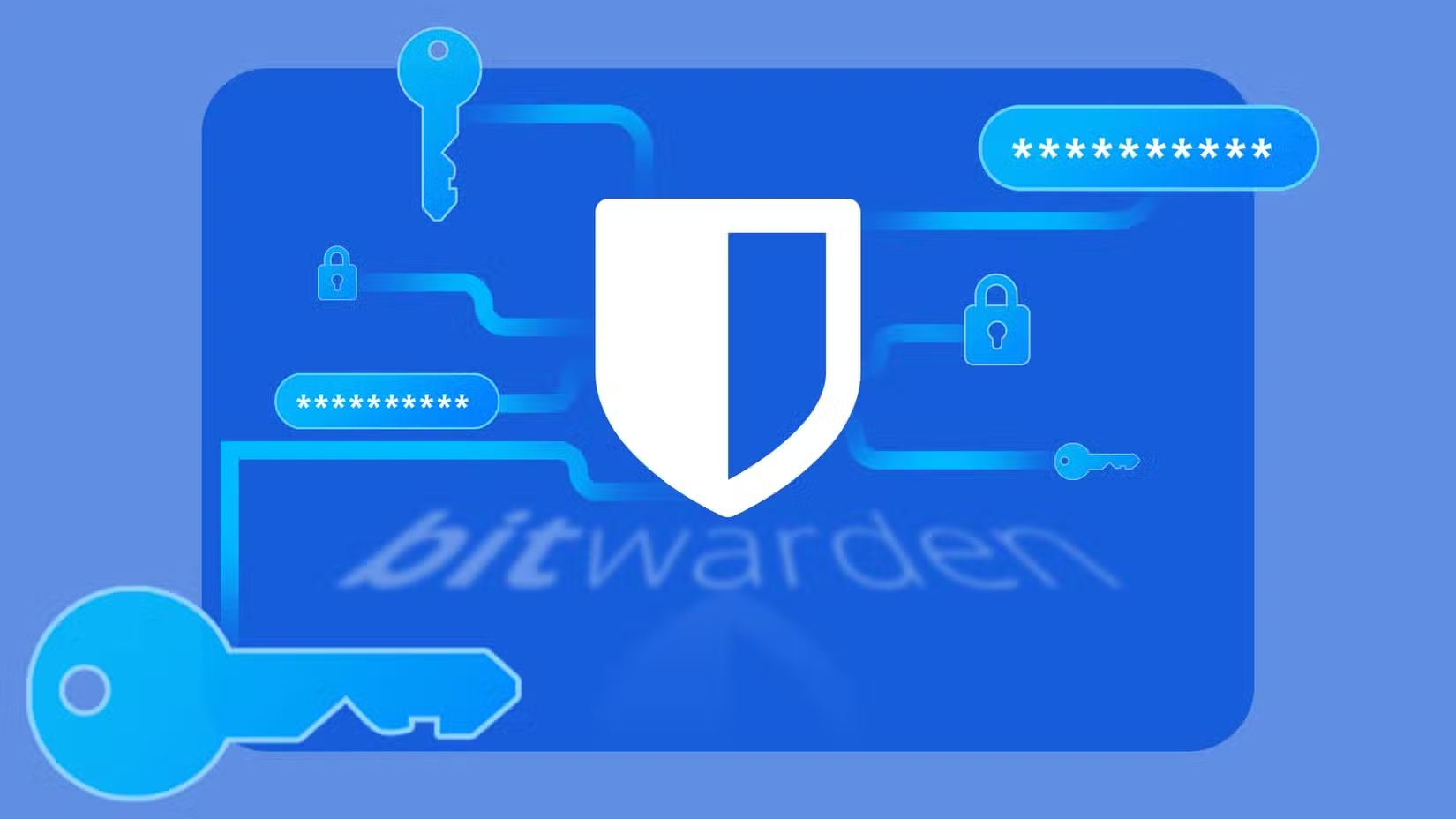
Ngày nay, mọi thứ đều yêu cầu một tài khoản và các biện pháp bảo mật tốt nhất khuyên rằng tôi nên có một mật khẩu duy nhất cho mọi trang web. Trong trường hợp của tôi, đó là hơn 500 mật khẩu – một con số quá lớn đối với tôi.
Bitwarden là một trình quản lý mật khẩu miễn phí và mã nguồn mở có sẵn cho mọi hệ điều hành chính và nó có một tiện ích mở rộng trình duyệt.
Tôi cũng đăng ký gói hàng năm trị giá 10 đô la của họ, đi kèm với một vài đặc quyền bổ sung, bao gồm chức năng Authenticator.
Bảng so sánh Bitwarden
Trình quản lý mật khẩu miễn phí tốt nhất cũng là một trong những trình quản lý mật khẩu tốt nhất hiện nay với giao diện tối giản và đơn giản. Nó cũng là mã nguồn mở, và ngay cả phiên bản cao cấp cũng rất rẻ chỉ với 10 đô la mỗi năm.
6. PowerToys
PowerToys, mặc dù ngày càng phổ biến, nhưng vẫn bị đánh giá thấp và ít được sử dụng.
PowerToys chứa hơn 25 công cụ riêng biệt, từ việc thêm các khu vực cắt (snipping zones) bổ sung cho đến Command Palette, rất giống với Spotlight Search trên macOS.
Nó là con dao Thụy Sĩ của các chương trình Windows, và mọi người dùng Windows nên cài đặt nó ngay cả khi họ không có nhu cầu sử dụng ngay lập tức – chắc chắn sẽ có lúc cần dùng.
7. VeraCrypt

Tôi mang theo một ổ SSD di động đi khắp mọi nơi. Một nửa ổ đĩa được thiết lập để cài đặt Windows di động, nhưng nửa còn lại là sự kết hợp của các tệp cá nhân và công việc mà tôi cần truy cập thường xuyên.
Tuy nhiên, việc mang thông tin nhạy cảm trên một ổ đĩa không phải là điều thông minh – nếu nó bị mất hoặc bị đánh cắp, tôi không muốn thông tin đó bị lộ ra ngoài.
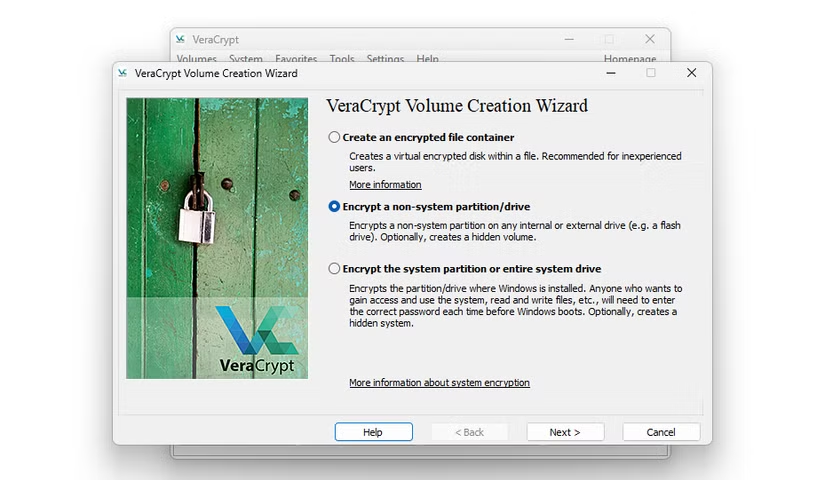
Đó là lúc VeraCrypt phát huy tác dụng. Tôi sử dụng VeraCrypt để mã hóa ổ đĩa một cách an toàn để không ai có thể truy cập vào nội dung của ổ đĩa, ngay cả khi tôi làm mất nó ở đâu đó.
Một điểm cộng nữa là VeraCrypt chạy trên tất cả các hệ điều hành chính, có nghĩa là ổ đĩa hoạt động trên máy tính xách tay Linux của tôi cũng dễ dàng như trên máy tính để bàn Windows.
8. System Informer (Process Hacker)
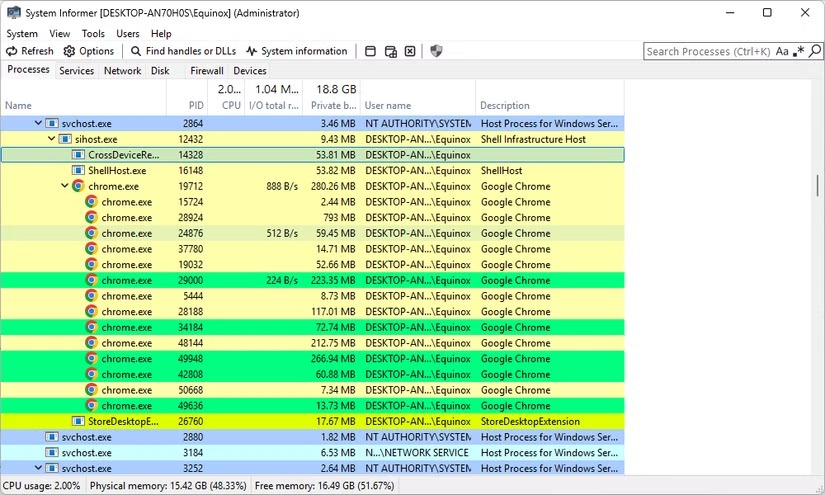
System Informer, trước đây gọi là Process Hacker, là một trong những tiện ích yêu thích của tôi cho Windows.
Về nhiều mặt, nó giống với Task Manager: nó cho phép bạn theo dõi các chương trình và mức sử dụng tài nguyên của chúng cũng như gỡ lỗi các chương trình để tìm hiểu xem chúng đang làm gì.
Tuy nhiên, mức độ chi tiết mà nó cung cấp vượt xa những gì Task Manager có thể hiển thị cho bạn, điều này làm cho nó vô giá nếu bạn đang cố gắng khắc phục một lỗi đặc biệt khó chịu hoặc tìm ra một ứng dụng đang làm gì.
Một điểm cộng nữa là nó có khả năng gửi một tiến trình tới VirusTotal để phân tích được tích hợp theo mặc định. Điều đó có nghĩa là tôi không cần phải tự tìm kiếm tên tệp thực thi để tìm ra nó đến từ đâu và liệu nó có độc hại hay không – việc xác định điều đó giờ đây chỉ mất vài cú nhấp chuột.
9. Rufus
Windows 11 cho phép bạn thực hiện các tùy chọn định dạng ổ đĩa cơ bản thông qua các công cụ tích hợp sẵn, như tiện ích Disk Management, nhưng nó vẫn không làm được mọi thứ tôi cần.
Đối với bất kỳ thứ gì phức tạp hơn việc định dạng nhanh một ổ đĩa flash, tôi sử dụng Rufus, một chương trình mã nguồn mở cho phép bạn tạo các ổ đĩa khởi động, di động với bất kỳ số lượng cài đặt nào có thể giúp đảm bảo ổ đĩa của bạn hoạt động như dự định.
Chắc chắn có những chương trình hào nhoáng hơn ngoài kia, nhưng cách tiếp cận không cầu kỳ, không rườm rà của Rufus đã chinh phục tôi từ nhiều năm trước và tôi chưa bao giờ hối hận.
Một điểm cộng bổ sung, Rufus cũng có thể được sử dụng để tạo một tệp ISO Windows 11 có thể khởi động mà bỏ qua hầu hết các yêu cầu quá nặng nề của Windows 11. Chỉ riêng điều đó đã làm cho nó trở thành cách yêu thích của tôi để tạo phương tiện cài đặt Windows 11 mới.
Mặc dù tồn tại các phiên bản trả phí tương đương của các chương trình này, tôi hầu như không bao giờ sử dụng chúng và cho đến khi Windows bắt đầu bao gồm nhiều công cụ tinh vi hơn được tích hợp sẵn, tôi sẽ tiếp tục cài đặt các tùy chọn miễn phí và mã nguồn mở.
10. Kết luận
Top 9 ứng dụng mã nguồn mở được giới thiệu trong bài viết chính là bộ công cụ hoàn hảo để biến mọi máy tính Windows mới thành một cỗ máy mạnh mẽ, linh hoạt và hoàn toàn miễn phí, từ chỉnh sửa văn bản, quản lý tệp tin đến thiết kế đồ họa và bảo mật dữ liệu. Những ứng dụng này không chỉ mang lại hiệu suất cao, tính tùy chỉnh linh hoạt mà còn thể hiện sức mạnh của cộng đồng mã nguồn mở, giúp bạn tiết kiệm chi phí mà vẫn sở hữu những công cụ chất lượng ngang tầm phần mềm thương mại. Việc cài đặt và sử dụng các ứng dụng này là bước khởi đầu lý tưởng để bạn khám phá tiềm năng vô hạn của Windows, mang lại trải nghiệm cá nhân hóa, hiệu quả và đầy sáng tạo cho mọi nhu cầu công việc, học tập hay giải trí.
Xem thêm: Hướng dẫn cách bật hoặc tắt chế độ Copilot cho Microsoft Edge trên Windows 11
Nếu bạn muốn khám phá thêm các ứng dụng mã nguồn mở, thiết bị công nghệ chất lượng hoặc cần hỗ trợ kỹ thuật chuyên sâu, hãy ghé thăm COHOTECH – cửa hàng chuyên cung cấp các sản phẩm và dịch vụ công nghệ tiên tiến, luôn sẵn sàng đồng hành cùng bạn trong hành trình chinh phục công nghệ. Hãy để lại bình luận bên dưới để chia sẻ ứng dụng mã nguồn mở yêu thích của bạn hoặc đặt câu hỏi nếu cần thêm thông tin. Đừng quên chia sẻ bài viết này với bạn bè và cộng đồng để cùng nhau xây dựng một hệ sinh thái Windows mạnh mẽ và miễn phí! Cảm ơn bạn đã đọc và ủng hộ!






























